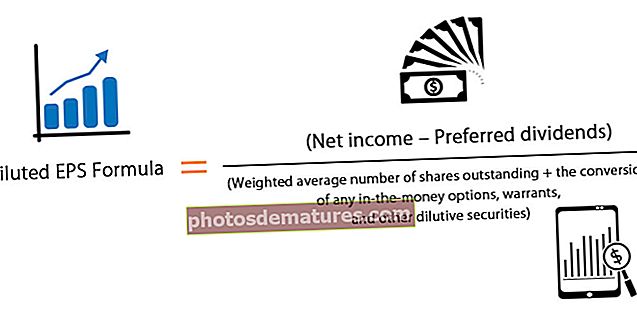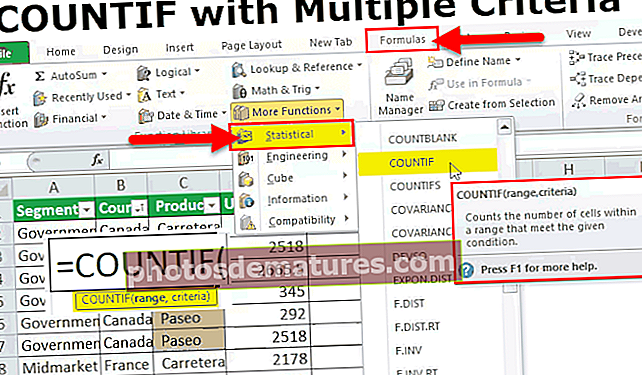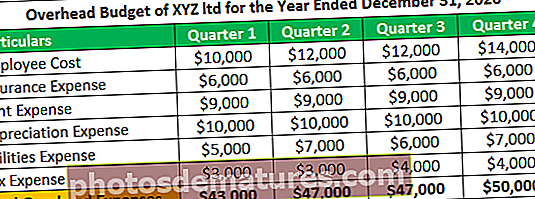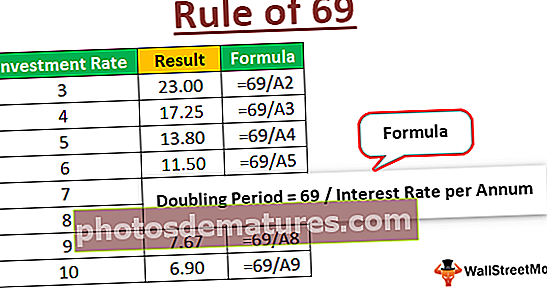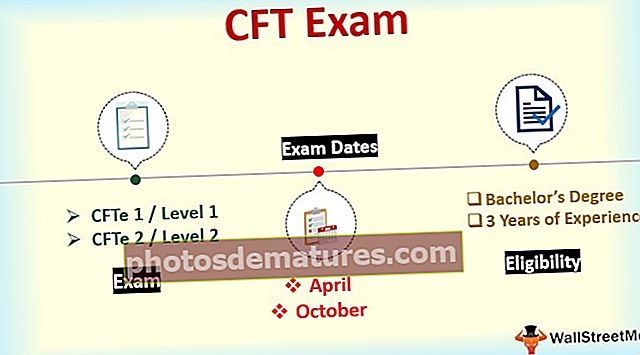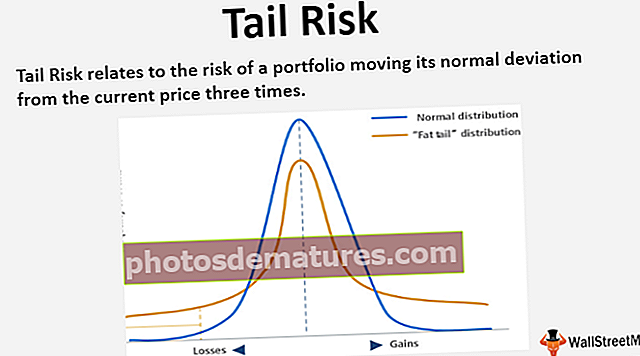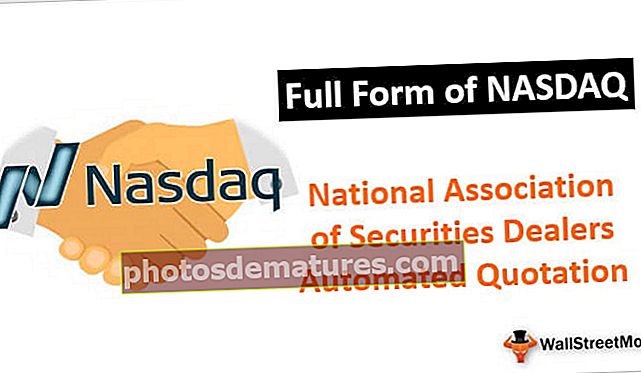Nul a Excel | Mètodes principals per trobar valor de cel·la NULL a Excel (exemples)
Nul és un tipus d'error que es produeix a Excel quan les dues o més referències de cel·les proporcionades en una fórmula són incorrectes o la posició en què s'han col·locat és incorrecta, si utilitzem espai en fórmules entre dues referències de cel·les ens trobarem amb un error nul. hi ha dues raons per trobar aquest error, una és si hem utilitzat una referència d’interval incorrecta i una altra quan fem servir l’operador d’intersecció que és el caràcter espacial.
Nul a Excel
NULL no és res, però no està en blanc a Excel. Normalment, quan treballem en excel, ens trobem amb moltes cel·les NULL o en blanc. Podem utilitzar la fórmula i esbrinar si la cel·la en concret està en blanc (NULL) o no.
Tenim diverses maneres de trobar les cel·les NULL en excel. A l’article d’avui, farem un recorregut per tractar els valors NULL d’Excel.
Com podeu trobar quina cel·la està realment en blanc o nul·la? Sí, és clar, només hem de mirar la cèl·lula en concret i prendre la nostra decisió. Descobrim molts mètodes per trobar les cel·les nul·les a Excel.
Funció ISBLANK per trobar el valor NULL a Excel
A Excel tenim una funció integrada anomenada funció ISBLANK que pot trobar les cel·les en blanc al full de treball. Vegem la sintaxi de la funció ISBLANK.

La sintaxi és senzilla i directa. Valor no és res més que la referència de cel·la que estem provant si està en blanc o no.
Com que ISBLANK és una funció excel lògica, retornarà TRUE o FALSE com a resultat. Si la cel·la és NULA, tornarà TRUE o, en cas contrari, tornarà FALS.
Nota: ISBLANK tractarà l'espai únic com un caràcter i si la cel·la només té un valor d'espai, es reconeixerà com una cel·la no buida o nul·la.
# 1 - Com trobar cel·les NULL a Excel?
Podeu descarregar aquesta plantilla Excel de valor nul aquí: plantilla Excel de valor nulSuposem que teniu valors inferiors al fitxer Excel i voleu provar totes les cel·les nul·les de l'interval.

Obrim la fórmula ISBLANK a la cel·la B2.

Seleccioneu la cel·la A2 com a argument. Com que només hi ha un argument, tanqueu el parèntesi

Vam obtenir el resultat tal com es mostra a continuació:

Arrossegueu i deixeu anar la fórmula a altres cel·les restants.

Vam obtenir els resultats, però mireu la cel·la B7, tot i que la fórmula de la cel·la A7 no té cap valor que va retornar el resultat com una falsa, és a dir, una cel·la no nul·la.

Apliquem la funció LEN a excel per trobar el núm. de personatges a la cel·la.

Compta el núm. de personatges i dóna el resultat.

La funció LEN va retornar el número de caràcter de la cel·la A7 com 1. Per tant, hi hauria d’haver un caràcter.

Editem la cel·la ara. Per tant, hem trobat el caràcter d’espai aquí; suprimim el caràcter d’espai per fer la fórmula per mostrar resultats precisos.

He eliminat el caràcter espacial i la fórmula ISBLANK va retornar el resultat com a TRUE i fins i tot la funció LEN diu que hi ha zero caràcters a la cel·la A7.

# 2: forma de drecera de trobar cel·les NULL a Excel
Hem vist la fórmula tradicional per trobar les cèl·lules nul·les. Sense utilitzar la funció ISBLANK podem trobar les cel·les nul·les.
Obrim la fórmula amb un signe igual (=).

Després del cant igual selecciona la cel·la A2 com a referència.

Ara obriu un signe igual més després de la referència de la cel·la.

Ara mencioneu les cometes dobles obertes i les cometes dobles tancades. ("")

Els signes entre cometes dobles ("") diu que la cel·la seleccionada és NUL o no. Si la cel·la seleccionada és NULA, obtindrem TRUE o, en cas contrari, obtindrem FALS.

Arrossegueu la fórmula a les cel·les restants.

Podem veure que a la cel·la B7 hem obtingut el resultat com a "True". Vol dir que és una cèl·lula nul·la.

# 3 - Com omplir els nostres propis valors a cel·les NULL a Excel?
Hem vist com trobar les cel·les NULL al full Excel. A la nostra fórmula, només podríem obtenir TRUE o FALSE com a resultat. Però també podem obtenir els nostres propis valors per a les cel·les NULL.
Consulteu les dades següents per obtenir un exemple.

Pas 1: Obriu primer la condició IF.

Pas 2: Aquí hem de fer una prova lògica, és a dir, hem de provar si la cel·la és NULA o no. Per tant, apliqueu A2 = "".

Pas 3: Si la prova lògica és TRUE (TRUE significa que la cel·la és NULA) necessitem el resultat com a "No s'ha trobat cap valor".

Pas 4: Si la prova lògica és FALS (FALS significa que la cel·la conté valors), necessitarem el mateix valor de cel·la.

Hem obtingut el resultat amb el mateix valor de cel·la.

Pas 5: Arrossegueu la fórmula a les cel·les restants.

Per tant, tenim el nostre propi valor No s'ha trobat cap valor per a totes les cel·les NULL.

Coses que cal recordar
- Fins i tot l’espai es considerarà com a caràcter i es tracta com una cel·la no buida.
- En lloc d’ISBLANK, també podem utilitzar cometes dobles (“”) per provar les cel·les NULL.
- Si la cel·la sembla en blanc i la fórmula la mostra com una cel·la que no és nul·la, haureu de provar el nombre de caràcters mitjançant la funció LEN.